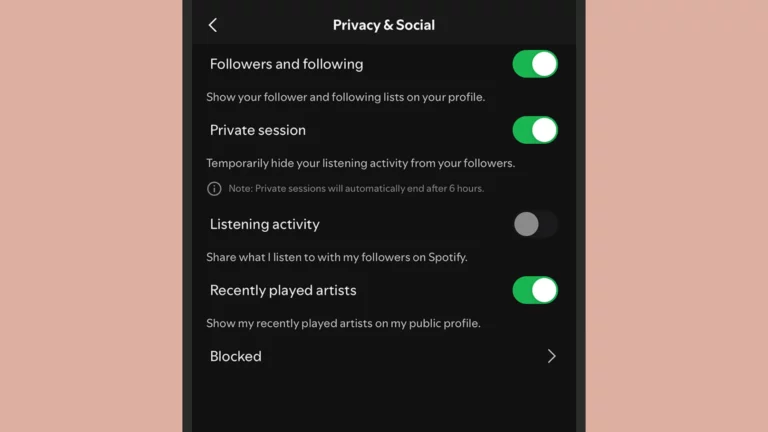Spotify’da çok fazla müzik var. Son yayınlanan verilere göre yaklaşık 100 milyon parça. Bu da her zaman dinleyebileceğiniz yeni bir şey olacağı anlamına geliyor. Tüm zamanınızı Spotify’ı dinleyerek geçirseniz bile, geniş kataloğunun sonuna yaklaşmayacaksınız.
Spotify önerileri geliştirme
Yeni bir şey ararken, Spotify öneri algoritması sizi daha önce dinlediklerinize göre en çok seveceğiniz müziğe yönlendirir. Bu algoritmayı çeşitli şekillerde ayarlayarak 100 milyon şarkıdan en iyi seçimleri yapmasını sağlayabilirsiniz.
Gizli dinleme, Spotify kaydınıza girmeyen dinlemedir. Bu, önerilerinize dahil edilmez: Tarayıcınızda yalnızca şarkı çalmak için gizli bir pencere açmak gibidir. Çocuklarınız arabada bir sürü şarkı söyleyerek film müziği dinlemek istiyorsa veya hala emin olmadığınız bir grubu dinliyorsanız, özel dinlemeyi etkinleştirebilir ve bu dakikaların ve saatlerin kaydedilmediğinden emin olabilirsiniz.
Bunu web oynatıcısında yapamazsınız, ancak masaüstü ve mobil uygulamalarda yapabilirsiniz. Masaüstünde profil resminize (sağ üst) tıklayın, ardından Özel oturum; mobilde Ana Sayfa sekmesini açın, profil resminize (sol üst) dokunun, ardından Özel oturum geçiş anahtarını bulmak için Gizlilik ve Sosyal’i seçin. Özel oturumların yalnızca Spotify’ı çaldığınız cihazdan başlatılabileceğini unutmayın. Uygulamayı yeniden başlatırsanız, oturum tekrar kapanır ve altı saat sonra otomatik olarak kapanır.
Spotify’ın öneriler konusunda görmezden gelmesini istediğiniz bir veya daha fazla belirli çalma listeniz olabilir: Bunlar, üzerinde çalışmayı sevdiğiniz ancak ilgili öneriler almak istemediğiniz lo-fi caz şarkılarının bir derlemesi olabilir. Belki bir arkadaşınızın partisi veya düğünü için bir çalma listesi hazırlıyorsunuz ve şarkıların hiçbiri zevkinize uymuyor—ya da belki biraz Noel müziği dinlemek istiyorsunuz ama yılın geri kalanında bu sanatçılardan daha fazla duymak istemiyorsunuz.
Nedeni ne olursa olsun, Spotify belirli çalma listelerini hariç tutmanıza izin verir, böylece bunlar öneri algoritmasını etkilemez. Masaüstünde ve web uygulamalarında bir çalma listesi açın, ardından Zevk profilinizden hariç tut seçeneğini bulmak için üç noktaya tıklayın.
Spotify mobil uygulamasını kullanıyorsanız da durum çok benzer: Ekrandaki herhangi bir çalma listesini açın, üç noktaya dokunun ve ardından Zevk profilinizden hariç tut’u seçin. Çalma listesindeki şarkıların hiçbiri önerilerinize dahil edilmeyecektir; hariç tutmadığınız başka çalma listelerinde olmadıkları sürece.